チュートリアル: 拡張機能パックを作成する
拡張機能パックは、まとめてインストールできる一連の拡張機能です。 拡張機能パックを使用すると、お気に入りの拡張機能を他のユーザーと共有することや、特定のシナリオに合わせて一連の拡張機能をバンドルすることが簡単にできます。
拡張機能パック項目テンプレートを使用して拡張機能を作成する
拡張機能パック項目テンプレートでは、まとめてインストールできる一連の拡張機能を使用して拡張機能パックを作成します。
[新しいプロジェクト] ダイアログで、"vsix" を検索し、[VSIX プロジェクト] を選択します。 [プロジェクト名] に「Test Extension Pack」と入力します。 [作成] を選択します
ソリューション エクスプローラーで、プロジェクト ノードを右クリックして、[追加]>[新しい項目] の順に選択します。 [Visual C# Extensibility]\(Visual C# の機能拡張\) ノードに移動して、[拡張機能パック] を選びます。 既定のファイル名 (ExtensionPack1.cs) をそのまま使用します。
次のコードを含む ExtensionPack1.vsext ファイルが追加されます
{ "id": "ExtensionPack1", "name": "ExtensionPack1", "description": "Read about creating extension packs at https://aka.ms/vsextpack", "version": "1.0.0.0", "extensions": [ // List of extensions that are included in the Extension Pack. { "vsixId": "41858b2d-ff0b-4a43-80b0-f1b2d6084935", // The vsix id of the extension you want to include. "name": "AlignAssignments" }, { "vsixId": "42374550-426a-400e-96f9-237682e8dea6", "name": "CopyAsHtml" } ] }拡張機能パックに含める拡張機能の vsixId は、Visual Studio Marketplace で確認できます。 含める拡張機能を見つけて、[ID のコピー] をクリックします。 上記のファイルの既存の vsixId を更新することも、別の拡張機能を一覧に追加することもできます。
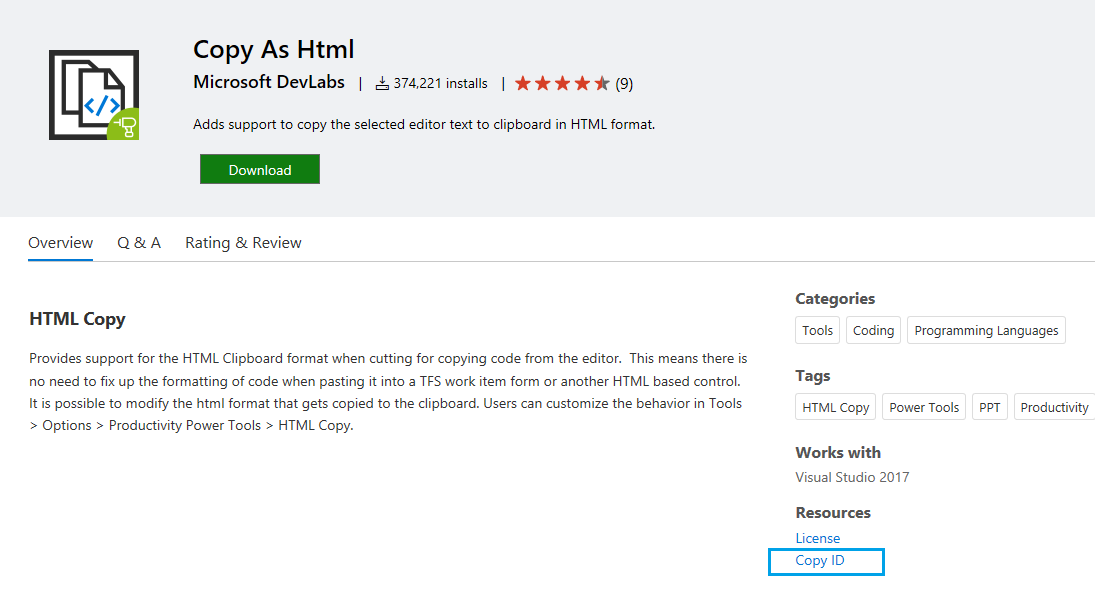
プロジェクトをビルドし、拡張機能を Marketplace にアップロードします。 「Visual Studio 拡張機能の発行」を参照してください。
Note
拡張機能パックでは、Visual Studio Marketplace またはプライベート ギャラリーで利用できる拡張機能のみをインストールできます。
Visual Studio Marketplace から拡張機能パックをインストールする
拡張機能が公開されたので、それを Visual Studio にインストールしてテストします。
Visual Studio の [拡張機能] メニューで、[マネージ拡張] をクリックします。
[オンライン] をクリックしてから、「Test Extension Pack」を検索します。
ダウンロードをクリックします。 その後、拡張機能と拡張機能パックに含まれている拡張機能の一覧が、インストール対象としてスケジュールされます。
[拡張機能の管理] ダイアログの拡張機能パックのダウンロードの表示例を次に示します。 拡張機能パックに含まれている拡張機能の一部のみをインストールする場合は、[インストールのスケジュール] で拡張機能の一覧を変更できます。
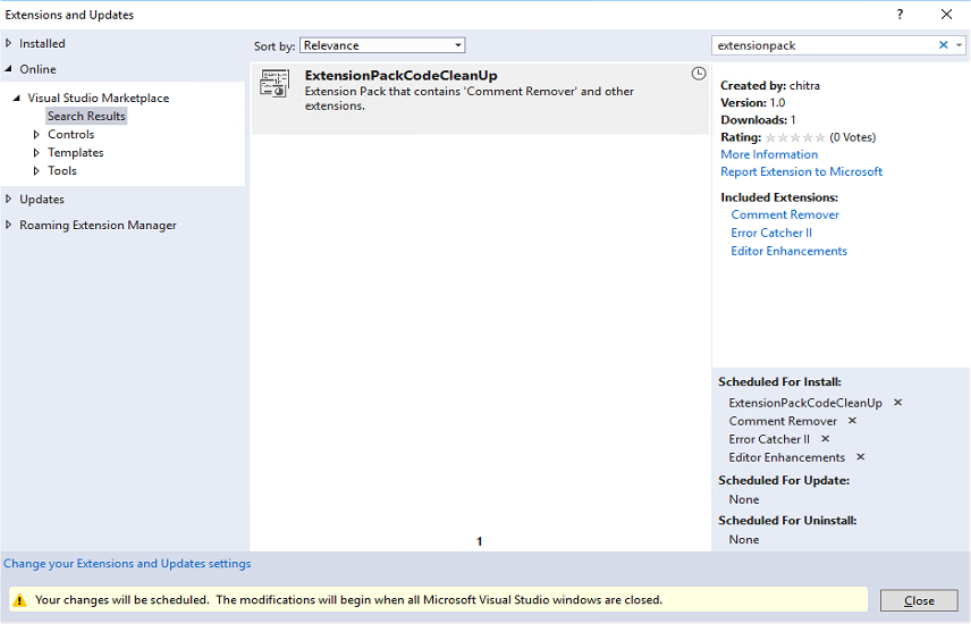
インストールを完了するには、Visual Studio のすべてのインスタンスを閉じます。
拡張機能を削除する
コンピューターから拡張機能を削除するには:
Visual Studio の [拡張機能] メニューで、[マネージ拡張] をクリックします。
[Test Extension Pack] を選択してから、[アンインストール] をクリックします。 その後、拡張機能と拡張機能パックに含まれている拡張機能の一覧が、アンインストール対象としてスケジュールされます。
アンインストールを完了するには、Visual Studio のすべてのインスタンスを閉じます。